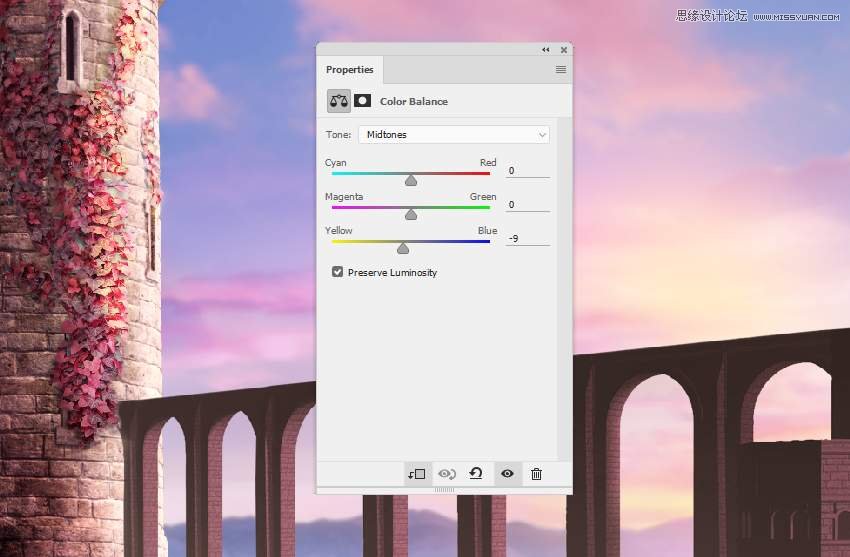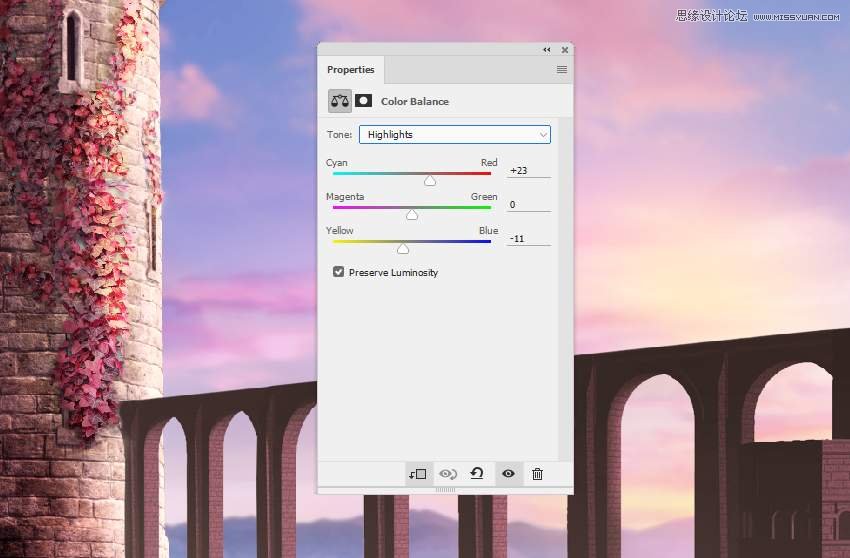PS合成紫紅色秋季落葉夢幻城堡場景圖片
2、添加一個蒙版到這一層, 并使用一個小的, 硬的, 黑色的刷子, 仔細地從常春藤中刪除一些硬邊緣。

3、從常春藤圖像中獲取不同的部分添加到塔中, 使用圖層蒙版刪除不需要的部分。我建議你在擦除常春藤邊緣時使用硬黑色畫筆, 否則結果會看起來不自然。

4、在常春藤層下面創建一個新圖層, 并使用顏色 #16130f 和不透明度約30-40 的軟畫筆, 在塔壁上為常春藤涂上陰影。

5、選擇所有常春藤圖層, 然后點擊 ctrl-g 為它們建立一個組。將此組的模式更改為 "100%正常 ", 并添加一個色相/飽和度調整圖層以更改常春藤的顏色。
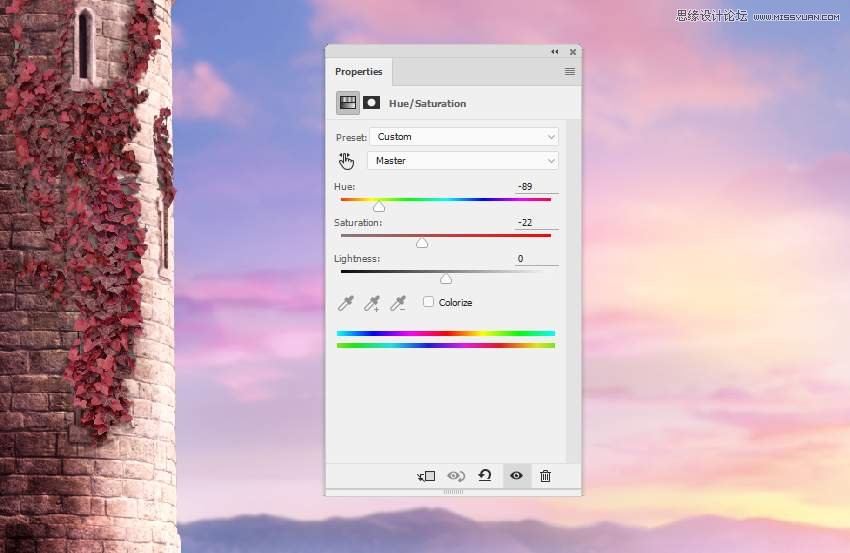
6、新建 "色彩平衡" 調整圖層并更改 "中間調" 設置。
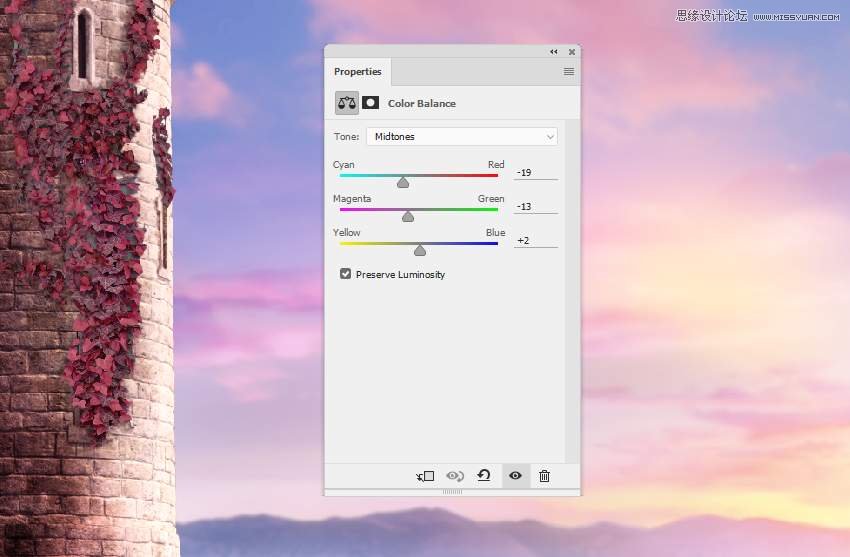
7、創建曲線調整圖層, 使常春藤上暗部區域變的更暗。在其余部分上使用畫筆涂抹, 這樣它就不會被這個調整圖層變暗。
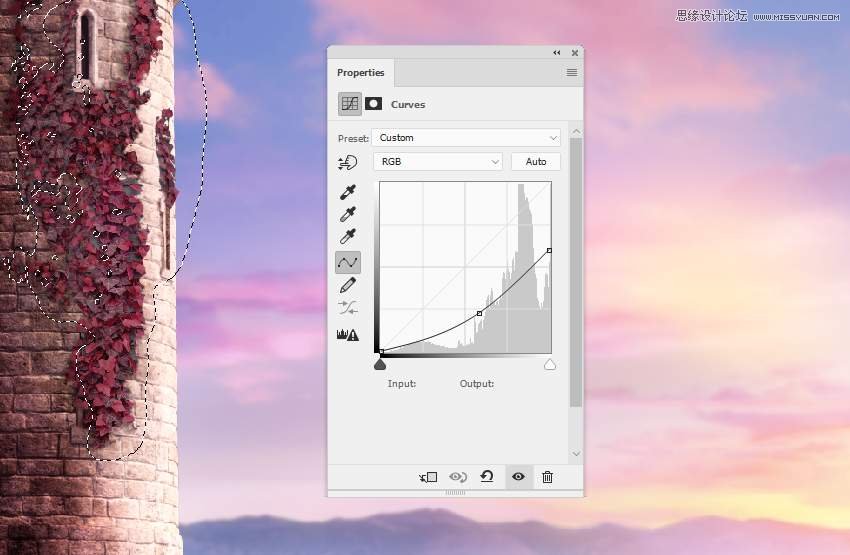
8、再次新建一個曲線調整層, 讓高光照亮到塔的前面。如圖所選區域就是在圖層蒙版上需要涂抹的位置。
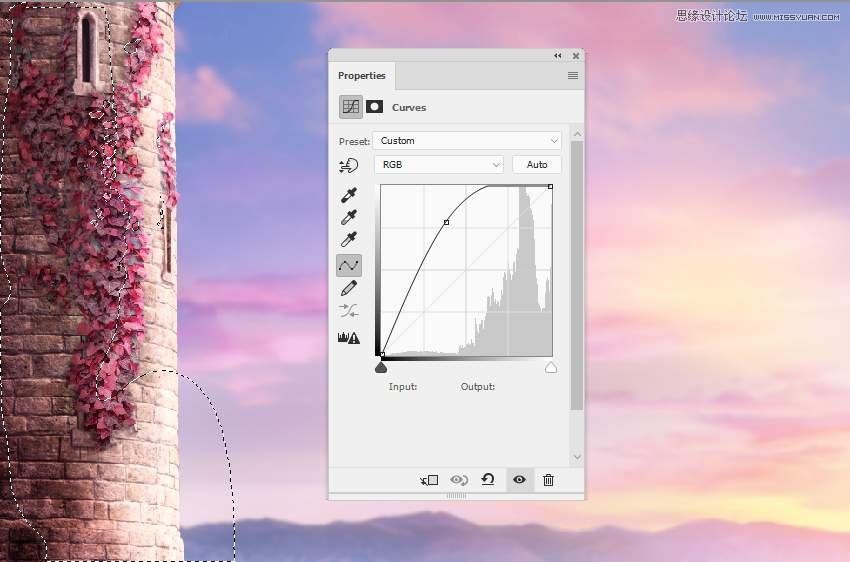
9、在其他圖層的頂部創建一個新圖層, 并使用帶有顏色 #efe29c 的軟畫筆為塔前的常春藤涂上顏色。將此圖層模式更改為 "100%疊加"。

四、為場景添加橋
1、摳出橋, 放在畫布的下方。將蒙版添加到此圖層, 并使用多邊形套索工具選擇未摳除的背景和橋梁的較高部分。使用硬黑色畫筆在這些選擇中涂抹以刪除它們。


2、新建一個色相/飽和度調整層來改變橋的顏色。
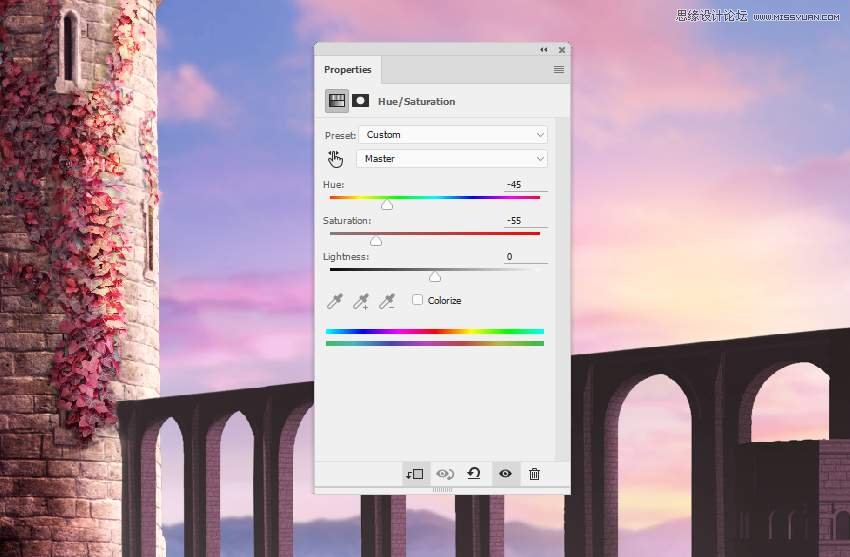
3、創建具有相同用途的色彩平衡調整圖層。更改 "中間調" 和 "高光" 值。